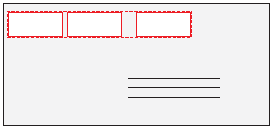Ajout d'un nouveau graphique à l'aide de MyGraphics™ Designer.
REMARQUE : vous effectuez cette procédure sur un ordinateur personnel distinct de votre système de courrier à l'aide de MyGraphics™ Designer.
Assurez-vous d'avoir passé en revue la section Conditions préalables pour l'utilisation de l'outil MyGraphics™ Designer et de vous être familiarisé avec.
Pour lancer l'outil MyGraphics™ Designer :
- Depuis votre ordinateur personnel, allez sur Mon compte sur le site Web de votre pays.
- Saisissez votre nom d'utilisateur et votre mot de passe et sélectionnez Ouvrir une session.
- Sélectionnez le lien « MyGraphics » ou « Flammes publicitaires - Commandez en ligne » sur la page Mon compte.
- Sélectionnez votre compte et votre système de courrier. Tous vos systèmes de courrier sont affichés. Chacun d'eux est identifié par son numéro de base (N.C.P.) et son numéro de série. Le numéro de base et le numéro de série sont situés sur une étiquette sous le module d'alimentation de votre système, à droite et sous l'écran.
- Si nécessaire, sélectionnez que vous souhaitez créer un message publicitaire avec l'outil MyGraphics™ Designer.
- Lisez les « Modalités d'utilisation » et cochez la case « J'accepte les modalités ». Vous devez accepter les modalités afin de télécharger le nouvel élément graphique.
- Sélectionnez le bouton Commencer à créer un nouvel élément graphique.
- Sélectionnez le bouton d'option pour le type d'élément graphique (Texte seulement ou Image + Texte). Sélectionnez Parcourir pour importer une image.
-
Sélectionnez un fichier d'image sur votre ordinateur personnel.
REMARQUE : le fichier de l'élément graphique ou de l'image (monochrome ou en couleur) doit être à l'un des formats suivants : BMP, JPG, GIF ou PNG. Chaque fichier peut avoir une taille maximale de 12 Mo. Les éléments graphiques GIF et PNG qui contiennent des caractères transparents ne sont pas pris en charge par MyGraphics. Ces caractères peuvent s'afficher d'une façon imprévisible, par exemple les caractères transparents peuvent s'afficher en noir.
- Saisissez un nom unique (jusqu'à 20 caractères) pour votre nouvel élément graphique. Utilisez seulement : a-z, A-Z, 0-9, « - » (tiret), « _ » (trait de soulignement) ou « » (espace vide) dans le nom.
-
Sélectionnez la taille désirée pour l'élément graphique. Un élément graphique peut mesurer de 13 à 152 mm de longueur. La hauteur maximale est de 22 mm.
Les emplacements possibles pour vos éléments graphiques sont illustrés ici :
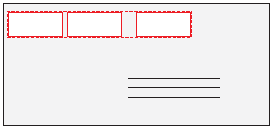
- L'image est téléchargée dans une palette. Vous pouvez ajouter du texte à l'image, redimensionner ou faire pivoter l'image ou y ajouter une bordure. Pour obtenir de plus amples renseignements, consultez la section Comment créer un élément graphique personnalisé. Quand vous avez terminé, sélectionnez Suivant.
- Un aperçu de l'élément graphique personnalisé s'affiche. Vous pouvez le sélectionner pour le télécharger ou revenir à la toile et apporter d'autres modifications.
-
Sélectionnez le bouton Télécharger maintenant quand vous avez fini de modifier l'image. Pour créer un autre élément graphique, sélectionnez Créer un autre élément graphique.
REMARQUE : plusieurs minutes peuvent s'écouler avant que l'élément graphique soit prêt à être téléchargé. L'image demeurera sur le serveur de l'outil MyGraphics™ Designer pendant un maximum de 21 jours. Après cela, elle sera supprimée. Après son téléchargement vers votre système Connect+™, elle y reste jusqu'à ce que vous la supprimiez.
- Pour obtenir l'état des téléchargements en attente ou l'historique de tous les éléments graphiques, sélectionnez l'onglet État et historique. Consultez la section Vérifier l'état des éléments graphiques pour obtenir de plus amples renseignements.
- Après avoir terminé, sélectionnez le bouton FERMER LA SESSION.
Pour télécharger un nouvel élément graphique personnalisé sur votre système, consultez la section Vérification de mises à jour de tarifs et de logiciels.
Pour ajouter le nouvel élément graphique à une enveloppe, consultez la section Modification ou ajout d'un élément graphique à un courrier.